
スティッキーキーは、使用することができるきちんとしたアクセシビリティ機能です。 キーボードショートカット 一度に一度に1つのキーを押すことによって。機能を使用し終えたら、それをオフにする方法はいくつかあります。
キーボードショートカットでスティッキーキーをオフにします
スティッキキーをオフにする最も簡単な方法はキーボードショートカット付きです。このキーボードショートカットは、使用できるキーの組み合わせがいくつかの異なる組み合わせがあるという点で、ほとんどのキーボードショートカットとは異なります。
1つの方法は、シフトキーを5回押すことです。これは、スティッキキーを次のようにする方法もあります。またそれを無効にします。
もう1つの方法は、Ctrl、Alt、Shift、またはWindowsキーの2つを同時に押すことです。これらのキーの組み合わせを押すと、設定メニューでオプションが有効になっている場合は(デフォルトで有効になっています)。
機能していない場合は、Windows検索バーに「アクセスの容易さ」と入力します。検索結果の「アクセスの容易さ」をクリックしてください。

キーボード設定ウィンドウが表示されます。 [Sticky Keys]グループを使用するには、[2つのキーが同時に押されたときにスティッキーキーをオフにする]の横にあるボックスが確認されていることを確認してください。
ノート: このオプションは、スティッキキーが現在オンの場合にのみ表示メニューに表示されます。スティッキキーがすでに無効になっている場合は表示されません。

キーボードショートカットが機能します。
設定メニューからスティッキキーをオフにします
設定メニューのオプションを無効にすることで、スティッキキーをオフにすることができます。まず、Windows検索バーに「アクセスの容易さ」と入力し、検索結果の「アクセスの容易さ」をクリックします。

キーボード設定ウィンドウが表示されます。スライダーを「キーボードショートカットの場合は1つのキーを押す」オプションの下にある「OFF」の位置に切り替えます。

スティッキーキー機能がオフになっています。
コントロールパネルからスティッキキーをオフにします
スティッキーキーを無効にすることもできます コントロールパネル 。スティッキキーがオンになっていると、アイコンが表示されます。 システムトレイ 。スティッキキーアイコン(下に3つの小さい長方形の大きな白い長方形)をダブルクリックします。
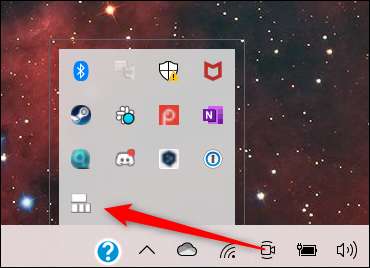
これにより、コントロールパネルの「スティッキーキーの設定」設定ページが開きます。このページの上部には、「スティッキーキーをオンにする」オプションがあります。このオプションの横にあるボックスをオフにしてオフにします。
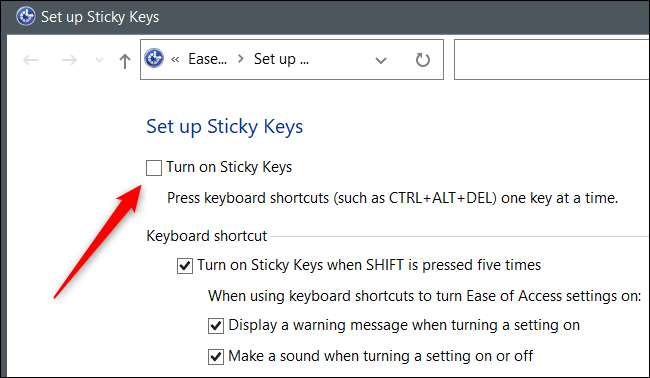
次に、ウィンドウの右下隅にある[適用]をクリックします。
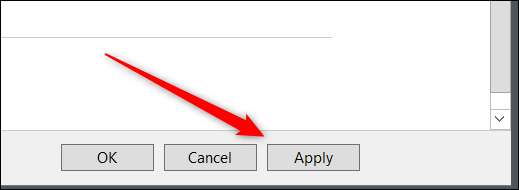
スティッキーキーが無効になっています。
スティッキーキーを使用して時間を過ごした後、それがあなたのために実際にはないことを決定するかもしれませんが、あなたが5回Shiftを押すと、ゲームをプレイしている場合は破壊的になる可能性がある場合は、ポップアップが表示されます。しかし心配しないでください。あなたはできる スティッキーキー通知が表示されないようにします 、 それも!
関連している: 刺激性のある付箋/フィルタキーポップアップダイアログを無効にします







